Para instalar biblioteca na IDE Thonny, primeiramente é preciso ter Thonny instalado, clique aqui para fazer o download.
O Seguro passo é entender o que é uma biblioteca, neste link você pode utilizar para entender o conceito de bibliotecas e entender o conceito de MicroPython clicando aqui.
Há dois jeitos de instalar uma biblioteca na IDE Thonny:
Instalação pelo diretório da IDE
Onde buscamos o pacote de código dentro do próprio diretório da IDE Thonny.
Com Thonny aberto, clique em Ferramentas, Gerenciar pacotes... Digite o nome da biblioteca:


Após digitar o nome da biblioteca pressione enter e clique em microdot e depois em instalar.
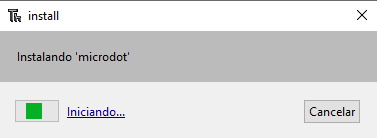

Instalação por link externo
O pacote da Biblioteca vem de um link externo e fazemos o upload do pacote para a IDE Thonny.
1- Baixe o código relevante da biblioteca (via link)
2- Abra o Thonny IDE e conecte a Pico W ao seu computador usando o cabo micro USB e clique no interpretador “MicroPython (Raspberry Pi Pico).COMXX” no canto inferior direito.

Em Visualizar, Arquivos, navegue com o cursor do mouse até o local onde você baixou a biblioteca em questão

Caso ainda não haja a pasta lib na Pico W, crie a pasta e acesse ela clicando duas vezes. (novo diretório). Para criar uma pasta dentro do Raspberry

Agora, retornamos na pasta no seu computador, onde esta alocado a biblioteca que baixamos, selecione o arquivo da biblioteca.py e envie para a pasta lib, clique com o botão direito e clique em Enviar para /lib, o upload demora um pouco.


Caso você esteja tentando instalar mais bibliotecas e já existe a pasta lib mas quando você clica em "Enviar para" não aparece a pasta lib, exclua a pasta lib do raspberry e faça desta forma na pasta local do seu computador:

Identificando quais bibliotecas estão instaladas
No shell (tela inferior) digite:
!pip list
Veja que ao executar no terminal !pip list, apareceu o nome e a versão de todas as bibliotecas instaladas, inclusive a microdot que instalamos agora a pouco.

Excluindo bibliotecas instaladas no Thonny
No shell (tela inferior) digite:
!pip uninstall nome_biblioteca
Atualizando bibliotecas instaladas no Thonny
!pip install --upgrade nome_da_biblioteca